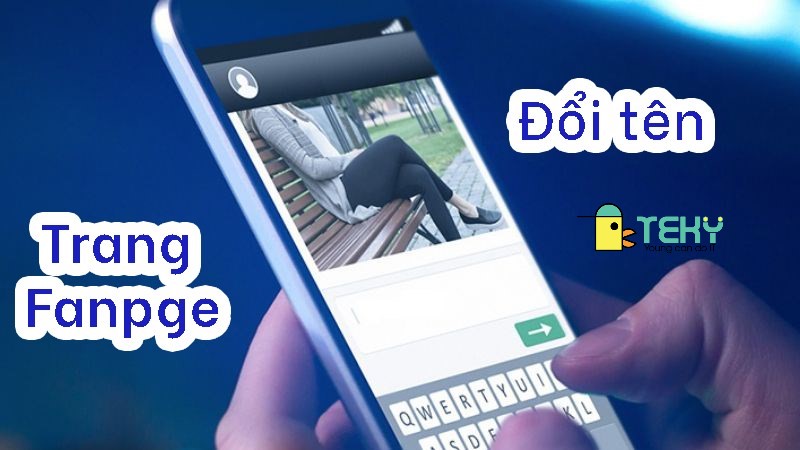Cách bật bluetooth win 10 hiệu quả nhất ai cũng cần biết
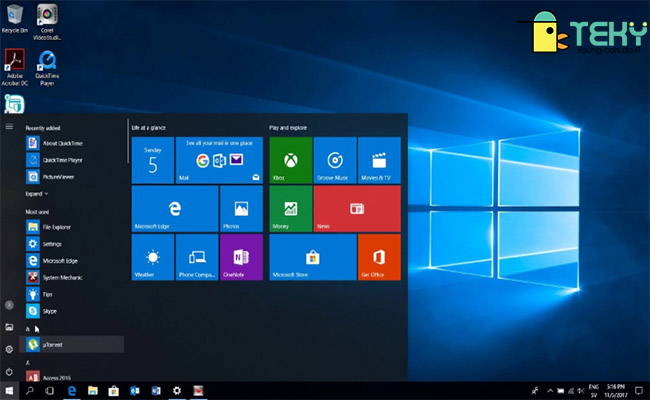
Cách mở bluetooth trên win 10 là điều được nhiều người quan tâm và tìm hiểu. Nếu như bạn đang muốn biết thêm những thông tin này và tìm hiểu thêm những vấn đề liên quan khác, cùng đọc ngay bài viết về cách bật bluetooth win 10 của Teky chúng tôi nhé. Tin rằng những chia sẻ mà chúng tôi mang lại cho bạn đọc sẽ khiến cho bạn cảm thấy hài lòng nhất có thể. Cùng bắt đầu ngay thôi.
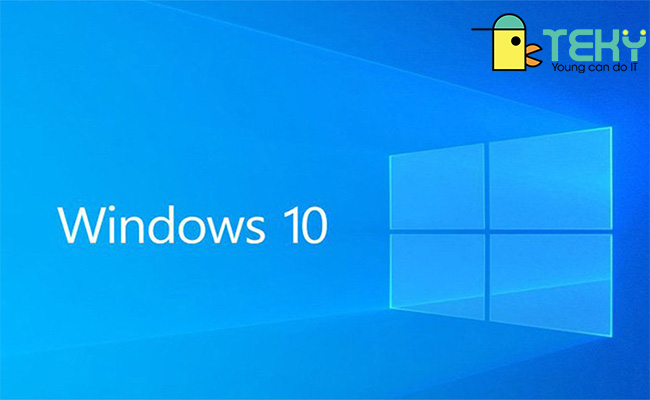
Chia sẻ cách bật bluetooth win 10 dùng Windows Setting
Với cách này, bạn có thể làm theo trình tự dưới đây: Đầu tiên bạn cần truy cập vào bên trong ứng dụng Settings của Windows 10 bằng việc nhấp vào nút Start. Sau đó, bạn nhấp tiếp vào trong biểu tượng Settings rồi bấm vào Devices.
Tiếp theo, bạn nhấp vào biểu tượng Bluetooth & other devices. Bạn cần phải chú ý rằng nếu như công tắc chuyển đổi Bluetooth này không được cài đặt sẵn ở trong mục trên, máy tính Windows của bạn sẽ không thể thực hiện được tính năng Bluetooth. Ngoài ra, phần cứng nếu như chúng có liên quan cũng sẽ không được nhận diện một cách hiệu quả.
Bạn cần nhấp vào mục More Bluetooth options ở phần Related Settings để có thể cài đặt thêm mục Bluetooth cho máy. Lúc này, người dùng hoàn toàn có thể mở cửa sổ và xem được những tùy chọn ở menu bên phải.
>> Khá phá thêm: Cách kết nối bluetooth trên laptop win 7 nhanh chóng bạn cần biết
Cách bật bluetooth trên laptop win 10 bằng Action Center
Với cách bật bluetooth win 10 này, bạn cần phải biết rằng Action Center bên trong Windows 10 sẽ cho phép bạn có thể truy cập được những cài đặt nhanh, bên cạnh đó thông báo cho bạn các ứng dụng khác có thể thao tác. Do đó, những bước mà bạn cần phải thực hiện sẽ bao gồm:
- Tìm kiếm biểu tượng Action Center ở trên thanh tác vụ, được đặt ở phía dưới của bên phải màn hình.
- Khi bạn nhấp vào trong biểu tượng này, bạn sẽ thấy được những cài đặt nhanh cùng với biểu tượng được thông báo của ứng dụng. Bạn hãy nhấn vào trong mục All Settings.
- Sau đó, bạn nhấn tiếp vào mục Devices
- Bạn hãy nhấn vào Bluetooth và những thiết bị khác được đặt ở phía bên tay trái
- Bạn chuyển đổi thanh trượt Bluetooth sang tới vị trí On.
- Bạn tiếp tục nhấn vào mục Add bluetooth or other device, sau đó nhấp vào bluetooth. Lúc này, windows sẽ giúp bạn tìm kiếm những thiết bị bluetooth có sẵn.
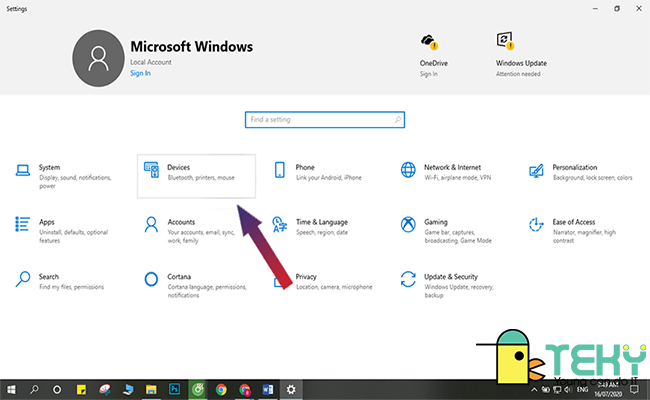
Cách bật bluetooth trên máy tính win 10 bằng Swift Pair
Việc tìm hiểu cách bật bluetooth trên win10 thực tế không có gì khó khăn. Đầu tiên, bạn bấm vào mục Settings ở trên win 10, sau đó bạn bấm tiếp vào mục Devices. Hãy nhấp vào trong mục Bluetooth and other devices để có thể tích được vào tùy chọn: Show notifications to connect using Swift Pair. Nếu bạn đã hoàn thành được những bước này, bạn hoàn toàn có thể kết nối được những thiết bị Bluetooth một cách nhanh chóng và dễ dàng.
Để có thể ghép nối thiết bị Bluetooth cùng với Swift Pair, bạn đọc có thể làm theo hướng dẫn như sau:
- Bạn kích hoạt lại chế độ ghép nối ở trên thiết bị Bluetooth
- bạn đưa thiết bị của mình tới gần với Windows 10, rồi kích hoạt lại thiết lập
- Sau đó, bạn nhấn chọn nút Connect để có được thông báo ghép nối với nó.
>> Tìm hiểu: Hướng dẫn cài đặt Win 10 nhanh chóng, đơn giản
Chia sẻ cách bật bluetooth win 10 bằng cài đặt Airplane mode
Với cách bật bluetooth win 10 này, bạn cần lưu ý là công tắc Bluetooth ở bên trong tab Airplane mode sẽ được hoạt động bất kể chế độ này có đang được bật hay là không. Ngoài ra, việc bật chế độ này cũng sẽ tắt đi Bluetooth theo giống với mặc định ở bên trong Windows 10.
Để có thể khởi động nhanh, bạn hãy nhấn vào tổ hợp phím Window và phím I để có thể mở Settings hiệu quả. Sau đó, bạn nhấp tiếp vào mục Network & Internet, chuyển qua trang Airplane mode ở cột phía bên trái. Ở trong cột phía bên phải, bạn hãy bật tắt công tắc Bluetooth ở phần Wireless devices, sau đó nhấp vào nó để có thể chuyển sang vị trí On.
Sau lúc này, bạn hãy bắt đầu kết nối chúng với các thiết bị khác ở Windows 10 bằng Bluetooth. hãy nhấp vào nó một lần nữa nếu như bạn muốn tắt đi Bluetooth.
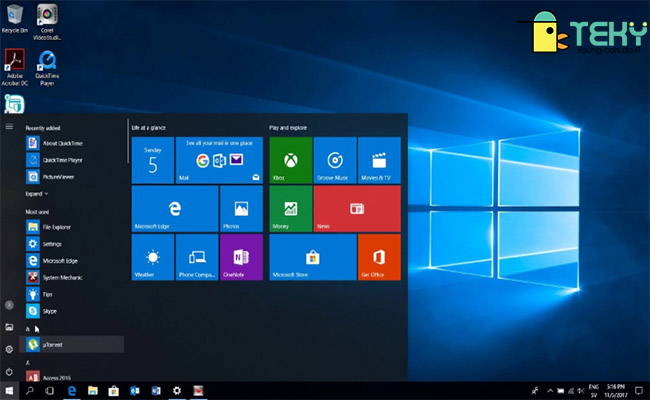
Cách mở bluetooth win 10 bằng Cortana
Với cách bật bluetooth win 10 này, bạn cần phải biết rằng Cortana được coi là trợ lý ảo của phần mềm Microsoft. Do đó nếu như bạn muốn bật bluetooth lên, bạn cũng có thể yêu cầu Cortana thực hiện giúp mình. Một số lệnh mà bạn có thể yêu cầu Cortana thực hiện sẽ bao gồm như sau:
- Activate bluetooth
- Start bluetooth
- Enable bluetooth
- Turn on bluetooth
Nhờ những câu lệnh này, Cortana sẽ giúp bạn bật bluetooth hiệu quả và từ đó giúp bạn hoàn thành nhiệm vụ. Trong trường hợp bạn đã sử dụng xong và đang muốn tắt bluetooth, một số câu lệnh dưới đây sẽ giúp bạn tiết kiệm thời gian khi sử dụng sự trợ giúp từ Cortana, đó là:
- Deactivate bluetooth
- Stop bluetooth
- Disable bluetooth
- Turn off bluetooth
Sau khi thực hiện xong, Cortana sẽ cho bạn biết rằng Bluetooth đã được tắt.
>>> xem thêm: Cách chỉnh độ phân giải màn hình win 10 chuyên nghiệp
Cách mở bluetooth trên win 10 bằng việc đặt service Bluetooth thành Automatic
Một tùy chọn khác để bạn có được cách bật bluetooth win 10 hiệu quả, đó là đặt service Bluetooth ở trên máy tính của mình trở thành Automatic. Lúc này, bất cứ lần nào bạn mở máy tính là an tâm bluetooth đã bật. Các bước để làm như sau:
- Bạn nhấn vào Windows R ở trên bàn phím, sau đó nhập Services.msc vào trong hộp Run và chọn Ok.
- Bạn nhấp chuột phải vào trong Bluetooth Support Service và chọn vào mục Properties
- bạn đặt Startup type trở thành Automatic, sau đó chọn Start vào trong Service Status và chọn Ok.
Sau những bước này là bạn đã bật được bluetooth ở trên windows 10, bạn hoàn toàn có thể kết nối những thiết bị đã được hỗ trợ với nhau.
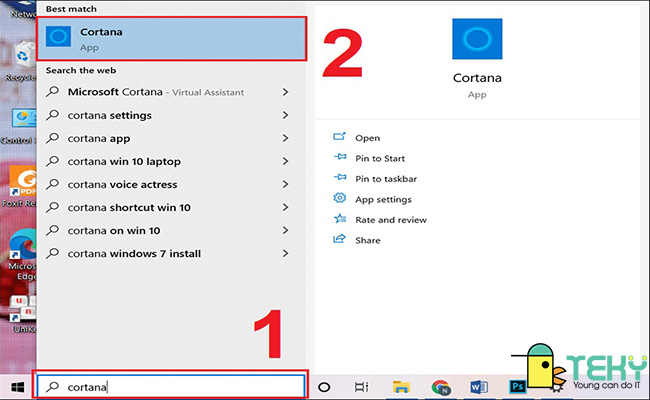
Trên đây là những thông tin mà chúng tôi cung cấp lại cho bạn về cách bật bluetooth win 10 của Teky. 6 cách này cực kỳ đơn giản và dễ áp dụng, do đó bạn hoàn toàn có thể tìm hiểu và chọn một cách phù hợp nhất với mình và áp dụng thường xuyên. Nếu bạn thường xuyên sử dụng Bluetooth, cách cuối cùng sẽ là phù hợp nhất đối với bạn. Đừng quên đọc thêm những bài viết khác trên trang web của Teky để biết thêm nhiều thông tin khác nhé.
>>> Xem thêm: Sửa lỗi gõ bàn phím bị loạn chữ win 10 như thế nào?
Tìm Hiểu Teky Học Viện Công Nghệ Trẻ Hàng Đầu Việt Nam
TEKY là Học viện sáng tạo công nghệ với chương trình giảng dạy STEAM (Science – Technology – Engineering – Art – Mathematics) theo chuẩn Mỹ đầu tiên tại Việt Nam dành cho trẻ em từ 4 đến 18 tuổi.
Được thành lập vào tháng 6 năm 2016, TEKY quyết tâm thực hiện sứ mệnh mang đến cho thế hệ trẻ Việt Nam kiến thức toàn diện về STEAM, đặc biệt là các tư duy công nghệ, khoa học máy tính và kỹ năng thế kỷ 21 – 4Cs (Critical Thinking: Tư duy phản biện – Communication: Giao tiếp – Creativity: Sáng tạo – Collaboration: Làm việc nhóm).

Đây là chương trình không chỉ trang bị kiến thức lập trình mà còn rèn luyện nhóm kỹ năng 4Cs. Trẻ sẽ được:
- Học tư duy phản biện thông qua việc phân tích các vấn đề.
- Học tính sáng tạo tư duy Logic thông qua việc lắp đặt và lập trình robot th ông qua các mô hình Lego Mindstorm, app trò chơi. Giúp con học giỏi môn Toán trên lớp
- Kỹ năng hợp tác thông qua các trò chơi team-building, các dự án nhóm trên lớp.
- Phát huy khả năng giao tiếp hiệu quả bằng nhiều bài tập và hoạt động hấp dẫn.
Các bộ môn giảng dạy tại Teky gồm: Lập trình và phát triển ứng dụng, lập trình game, lập trình web với python Lập trình Scratch Robotics Engineering, Công nghệ 3D và MultiMedia. Chúng tôi tin rằng trẻ em Việt Nam có cơ hội phát triển mạnh mẽ trong một nền kinh tế số và cần được trang bị sẵn sàng để trở thành những doanh nhân công nghệ trong tương lai.
Liên hệ ngay học viện công nghệ sáng tạo TEKY để được tư vấn khóa học:
- Cam kêt 7 tuổi có thể lập trình
- Top 10 dự án giáo dục có tầm ảnh hưởng nhất Đông Nam Á 2017 & 2018
- Top 3 Dự án xuất sắc nhất, NextGen – Thụy Sĩ
- Hotline Hà Nội: 024-7109-6668 | 0975-241-015
- Hotline Hồ Chí Minh: 028-7109 9948 | 097-900-8642
Website https://teky.edu.vn | Email: support@teky.edu.vn |